みなさんは、パスワードの管理はどうされていますか?

Webサービスが増えてパスワードの管理が追い付かないなぁ
SNSやメール、アプリ、その他お買い物等のサイトでIDやパスワードを使われていると思います。Web上でいろいろと操作ができるので便利な反面、それぞれのサービスごとにIDやパスワードを作ったり、忘れないようにメモしたりと何かと手間がかかりませんか?
さらに、メモ紙に書いたのはいいけど、いざ使う時にどこに書いたか忘れたり、安全性が気になるけど他のサイトと同じパスワードを使ったりとパスワードの管理って難しいですよね。
昨年のSen Uenoさんのツイートですが、少ない文字数の場合は一瞬で解読される危険性があります。
最近では、スマホのセキュリティが向上して、指紋認証や顔認証でパスワードが保管できるものもありますが、パソコンでも同じサイトを見たい場合に困るかと思います。
そこで今回は、安全面と利用しやすさを考慮したパスワード管理方法をご紹介します。
結論:パスワード管理ツールを利用しよう
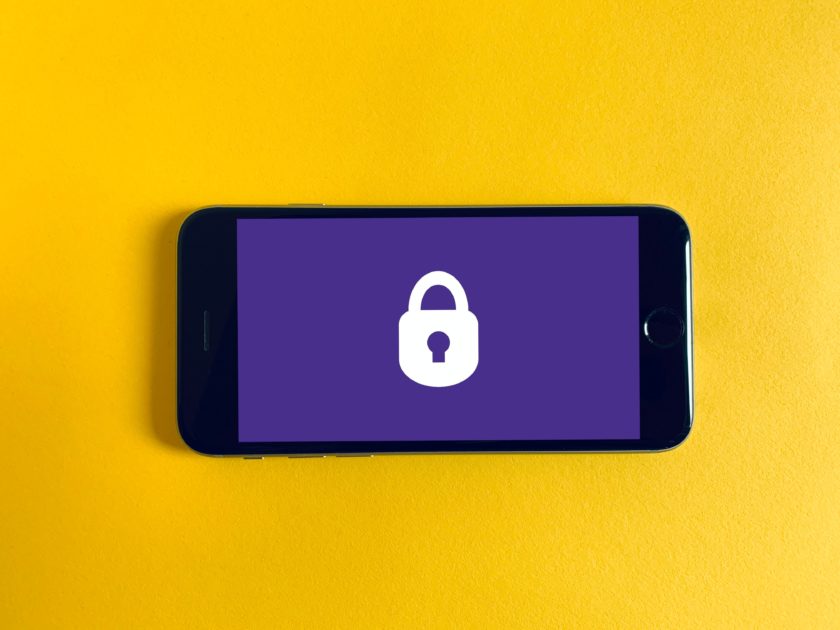
安心して簡単に管理できる方法
いきなり結論になってしまいますが、パスワードを管理するためのツールを使うやり方が一番安全で簡単に管理できる方法です。
先ほど記述した通り、人が覚えられるパスワード数には限界がありますし、どこかに書いたことすら忘れる可能性があります。そんな時、安全に自分のパスワードを”他人に知られない形“で管理してくれます。
それを実現してくれるツール(アプリ)がパスワード管理ツールになります。
パスワード管理ツールとは?
パスワード管理ツールの仕組みは、この管理ツールにログインするためのパスワードを1つ設定しておけば、このツールの中でほかの複数のサイトやサービスのパスワードを記憶してくれるというものです。このツールを鍵の付いた入れ物に例えると、その中に他で必要となるカギをまとめて入れておくイメージです。
以下では、各社から出されているツールの概要と利用すべき理由について、より詳しく解説します。
パスワード管理ツールを利用すべき理由
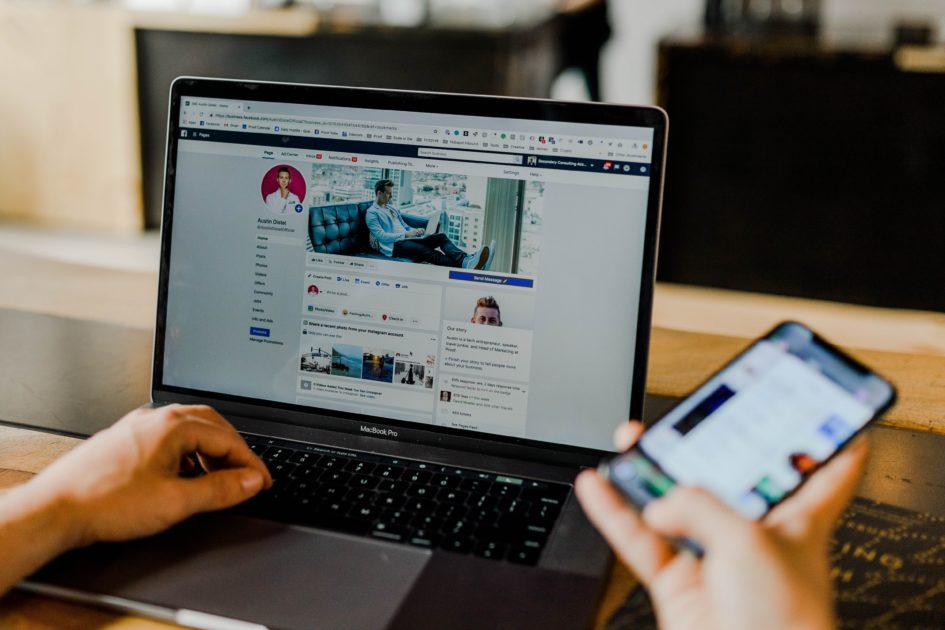
セキュリティ面
複数のパスワードを一括管理して大丈夫?
よくある質問で、まとめて複数のパスワードをツール内に保存して大丈夫なのか?というものがありますが、これらのツールに保存されたパスワードは暗号化されていますので、流出したとしても自分以外は正しいパスワードを見ることができません。
自動パスワード生成、入力パスワード監視機能
これらのツールでは、自動的にランダムな文字を組み合わせた強固なパスワードを作成してくれる機能が付いています。自分でパスワードを作ろうと思うと、どうしても偏りが出てしまいますよね?自分の知っている文字列、数字、簡単に覚えやすいものなどは相手にとっても推測しやすいということを覚えておきましょう。
また、自分で決めたパスワードについても、ツール自身がより難しいパスワードにしないか?と提案してくれます。ツールに保存すれば自動的にログインできるので、なるべく難しいパスワードを設定しましょう。
最近では、スーパーコンピュータより性能が高い量子コンピュータの精度が上がってきており、ものの数秒で驚異的な計算を行うことができるようになっています。これによってパスワードがいとも簡単に破られる恐れもありますので、より長く・複雑なパスワードを生成する必要がでてきます。
ツールにログインするためのパスワードを忘れたら?
ツールにログインするためのパスワード(マスターパスワード)を忘れてしまうと、基本的には復元が難しいです。ただし、複数の端末でログインしている場合、例えばスマホ等で顔認証、指紋認証を使っている場合はそちらで入ることができるかもしれません。
この点はツールを利用する上で恐ろしいと考えられるかもしれませんが、そのツールの提供側にもパスワードが復元できないということは、ある意味安全であることの裏返しだと思います。
紙で保管する場合との比較
紙のノート・スケジュール帳にメモをするという方は多いと思います。この方法のデメリットは、紙の劣化・破損・水没などの物理的な側面や、パスワードの数が多すぎてどのサイトのものか分からない・文字が読めない・書いた文字が間違っているなどいろいろと考えられます。
この点からするとパスワード管理ツールを利用した場合、”ログインできた”サイトに入力されたパスワードを記憶するので、再度そのサイトを訪れるだけでパスワードが入力された状態になります。そのままログインボタンを押すだけです。
ツールに入るために“1つ”だけ、パスワードをどこかに記憶しておく必要がありますが、なるべく自分が記憶できる範囲の難しいパスワード(8桁以上の英数記号組み合わせ)を設定しておけば楽になるかと思います。
自分でデジタル管理する場合との比較
皆さんの中には、クラウド上のメモアプリ等を使ってパスワードを管理されている方もいらっしゃると思います。これに関しては素晴らしい方法だと思います。実は、私も以前はこれで管理していました。
ただし、この方法だとあくまでも”メモ”なので、自分で覚えて改めてサイトに入力するか、コピー&ペーストするしかありません。しかも、メモなので誤って消す心配もあります。何気ない操作での人為的なミスが一番怖いですね。
加えて、一般的なメモ用のアプリは書いた内容が暗号化されていないことが多々ありますので、この点でも流出した時の危険性が高いと言えます。
おすすめツール3選
【無料】ノートン パスワードマネージャー
1つ目はセキュリティソフトで有名なノートンから発売されている、「パスワードマネージャー」です。こちらは無料で利用できます。セキュリティソフトのノートン360をお使いの方はそちらにも含まれています。
パスワードやクレジットカード情報などが、個人専用の暗号化されたデータ保管庫で管理されます。
パソコンでもスマートフォンでも使えて、利用台数に制限はありません。
無料で複数台の端末でパスワードを共用できるのでとても便利です。パスワード管理で悩んでいる方はぜひ一度インストールされてみてはいかがでしょうか?
ノートン公式HPより
【無料】Google パスワードマネージャー
こちらも無料で利用できるものになりますが、Google Chromeブラウザーを利用している場合にしか利用できません。
Google ChromeでWebサイトを閲覧しているときに、Googleアカウントでログインしておくと、そのGoogleアカウントの情報としてWebサイトのIDとパスワードを記憶してくれます。
そのため、他の端末でChromeを利用すれば、Googleアカウントでログインするだけで保存されているID・パスワードが利用できます(ログアウトをお忘れなく)。
【有料】1Password
3つめは、10万社以上の会社が利用しているといわれる「1Password」です。
こちらは有料のツールになり、月に$2.99になっています。
有料の分、お金をかけてしっかりセキュリティ対策をされているようです。このツールではクラウドサーバーへの送信時も暗号化されているので、漏洩することはないとのことです。
さらに、1GBのオンラインストレージが割り当てられますので、パスワードだけでなく、クレジットカード情報やライセンスキーなども預けることが可能です。
こちらのツールも台数制限なく、同じユーザーのものであれば何台でもインストールできて、パスワードの共有ができます。また、ツールの有効期間が終わった場合も、登録したパスワードに限り続けて利用することができます。
ドルで購入するのに抵抗があるかたは、日本のソースネクスト社が同じものを販売しています。3年版を購入すると公式サイトよりも約3,000円お得に購入できますので、こちらで購入されるのをお勧めします。
ソースネクスト公式HPより
まとめ
IDやパスワードを複数サイトやアプリ・サービスで使い回していたために、パスワードが流出して被害を受ける事件が後を絶ちません。ニュースを見て他人事だと思っているあなた自身はパスワードを上手に設定、管理できているでしょうか?
これから先も「次々と新しいサービスが出てはログインが必要になり、新たなパスワードを作る必要性がある。」この繰り返しによって個人が管理するパスワードの数はどんどん膨らんでいくでしょう。安全にあなたのパスワードを守るために、これらのツールを利用されてみてはいかがでしょうか?


